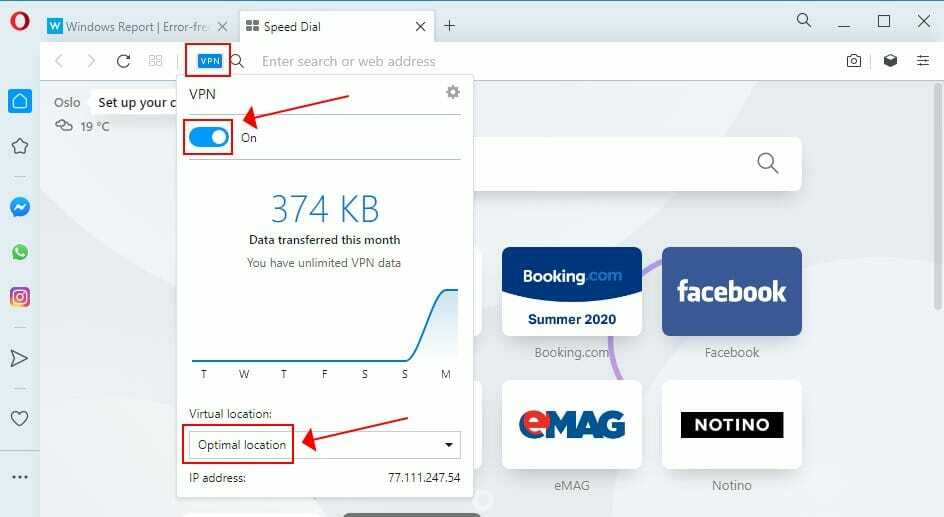- Roku er en av de mest populære strømmeenhetene for TV-er, men den har ikke en innebygd nettleser.
- Det er bare to nettlesere tilgjengelig for nedlasting fra Rokus kanalbutikk.
- Opera-nettleseren kan castes til Roku fra din PC eller smarttelefon.
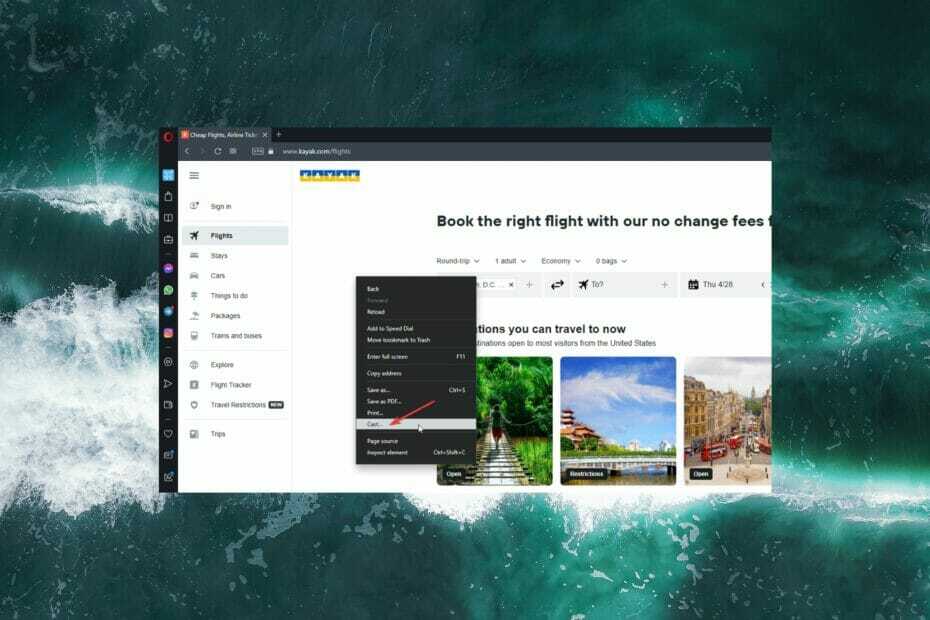
Roku er en av de mest brukte strømmeenhetene for TV-er. Roku kobles til en TV via HDMI eller er forhåndsinstallert innen smart-TVer. Enheten lar brukere streame innhold gjennom nedlastbare kanaler, som Netflix eller Hulu.
De fleste digitale mediespillere, som Roku, tilbyr ikke en innebygd nettleser selv om det ville være praktisk for mange brukere å ha muligheten til en. Selv om det ikke er noen måte å laste ned og installer Opera til Roku, det er noen smutthull for å komme rundt dette.
For Roku-brukere er Opera den ideelle nettleseren fordi den er lett og rask. Fortsett å lese for metoder for hvordan du bruker Opera på Roku-enheter.

Opera
Bruk Opera for lett, rask og sikker surfing.
Kan jeg laste ned nettlesere på Roku?
Det er ingen innebygd nettleser for Roku, og det er ingen mulighet for brukere å laste ned favorittnettleseren sin. I kanalbutikken er det kun to nettlesere som tilbys: Web Browser X og Poprism Web Browser.
Selv om disse to nettleserne er lett tilgjengelige på Roku, er de ikke ideelle. Mange brukere har rapportert at både nettleser X og Poprism har klønete og utdaterte brukergrensesnitt, og sideformateringen er dårlig.
For en mer dyptgående titt på nettlesere for Roku, sjekk ut våre anbefalinger for beste nettleseren for Roku-enheter.
Hvordan bruker jeg Opera-nettleseren for Roku?
1. Cast fra Android-smarttelefon
- Åpne på Android-enheten din Innstillinger.
- Åpen Bluetooth og enhetstilkobling.
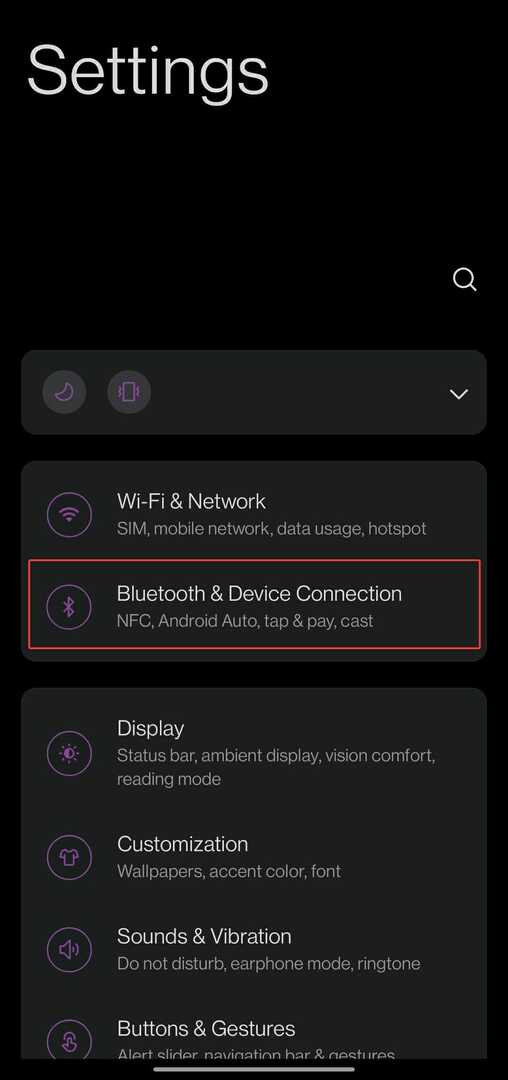
- Trykk på Cast.
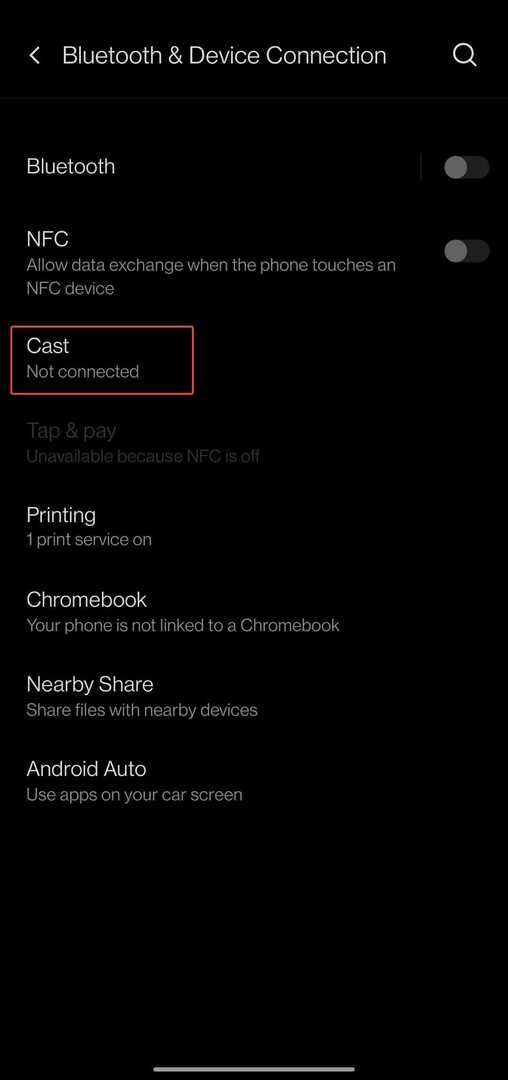
- Veksle Aktiver trådløs skjerm.
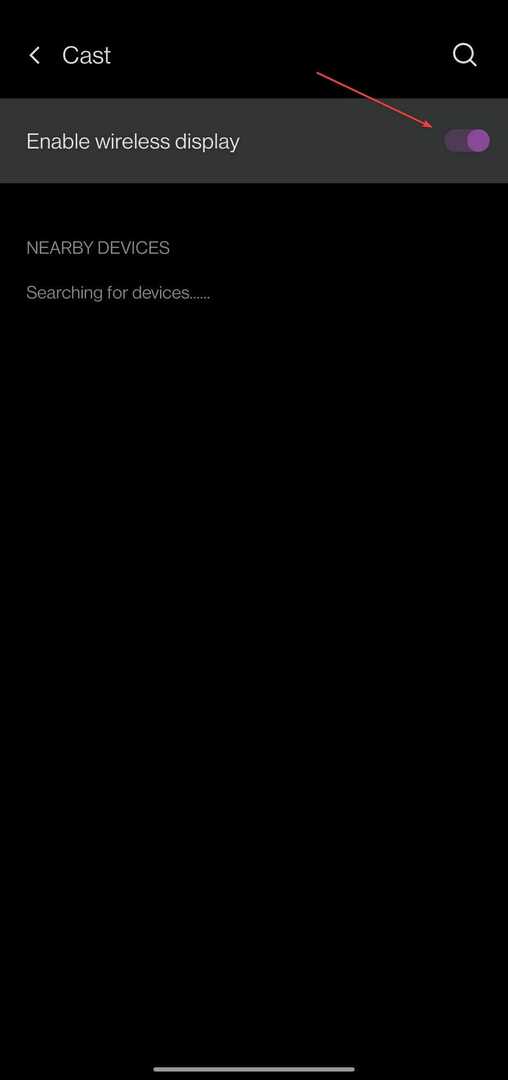
- Plukke ut Roku fra under Enheter i nærheten.
- Bla gjennom med Opera.
Hvis du ikke har en PC tilgjengelig, kan du caste Opera direkte fra smarttelefonen. Sørg for at mobilenheten din er koblet til samme nettverk som Roku for å koble til riktig.
2. Besetning fra Opera
- Åpne Opera på PC-en og gå til en nettside.
- Høyreklikk hvor som helst på skjermen og velg Cast.
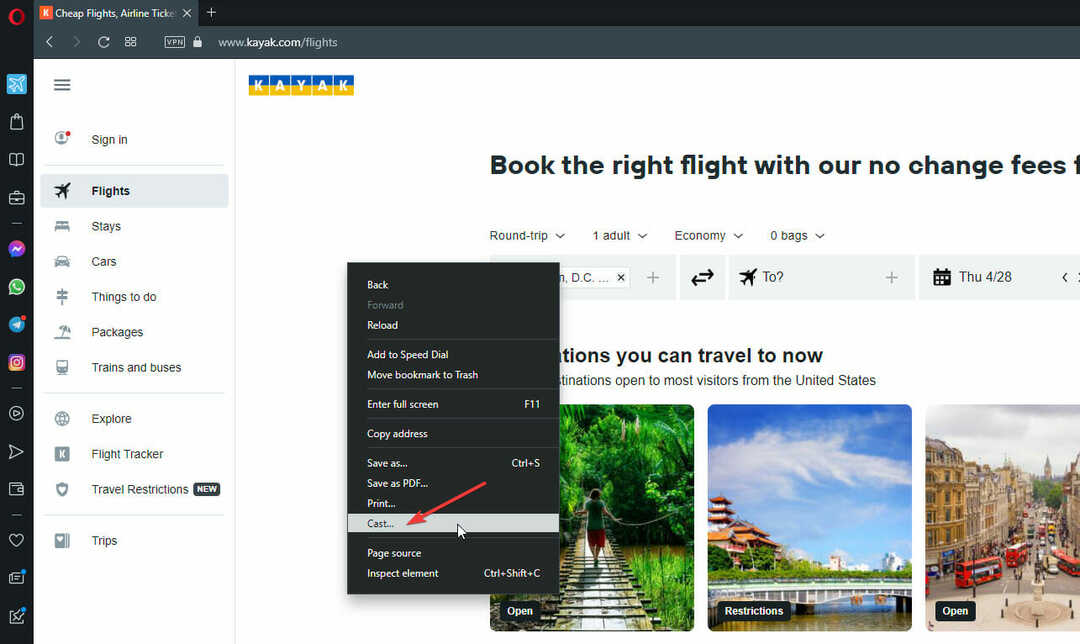
- Velg fra enhetene som vises Roku.
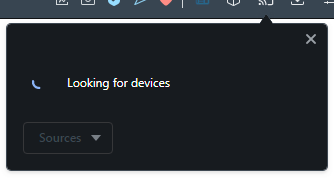
Brukere kan bruke denne metoden til å caste Opera til Roku og kontrollere nettleseren fra PC-en mens de vises på storskjerm. Dette er en rask og enkel metode for å bruke Opera på Roku, men bare hvis det er en bærbar datamaskin eller PC tilgjengelig.
- 5 beste nettlesere for skyspilling som er raske og pålitelige
- 5 beste nettlesere for BT Sport-streaming som er bufferfrie
- 5+ beste nettlesere for eBay-selgere [Tryggeste valg for 2022]
- Beste nettlesere for sømløs Funimation-streaming
3. Skjermspeiling
- Kontroller at innstillingen for skjermspeiling er aktivert på Roku.
- Klikk på på PC-en Start deretter Innstillinger.
- I System, klikk Vise.
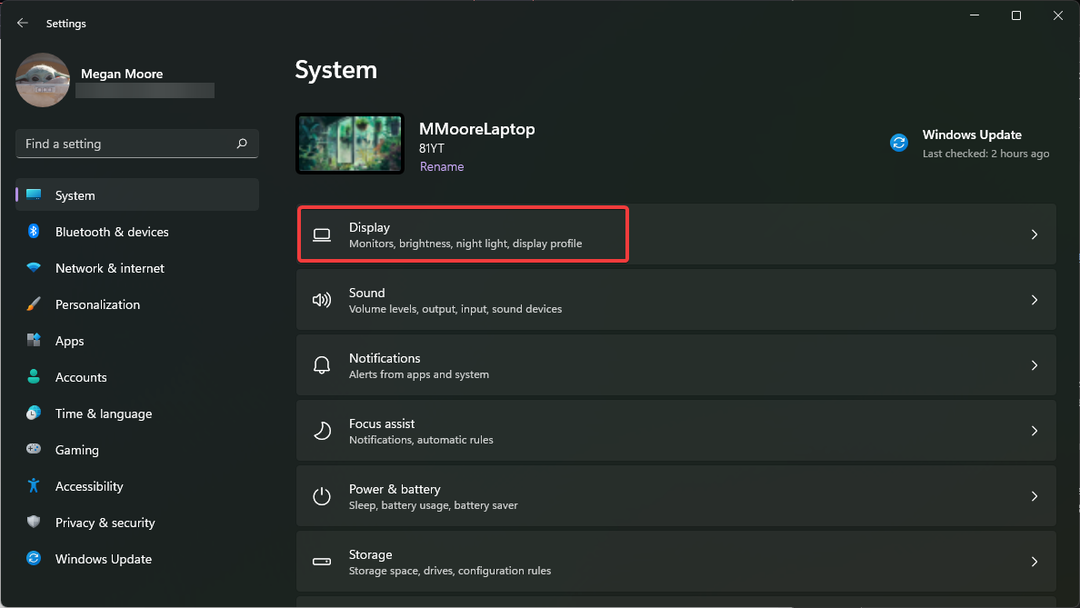
- Under Skala og layout, plukke utFlere skjermer.
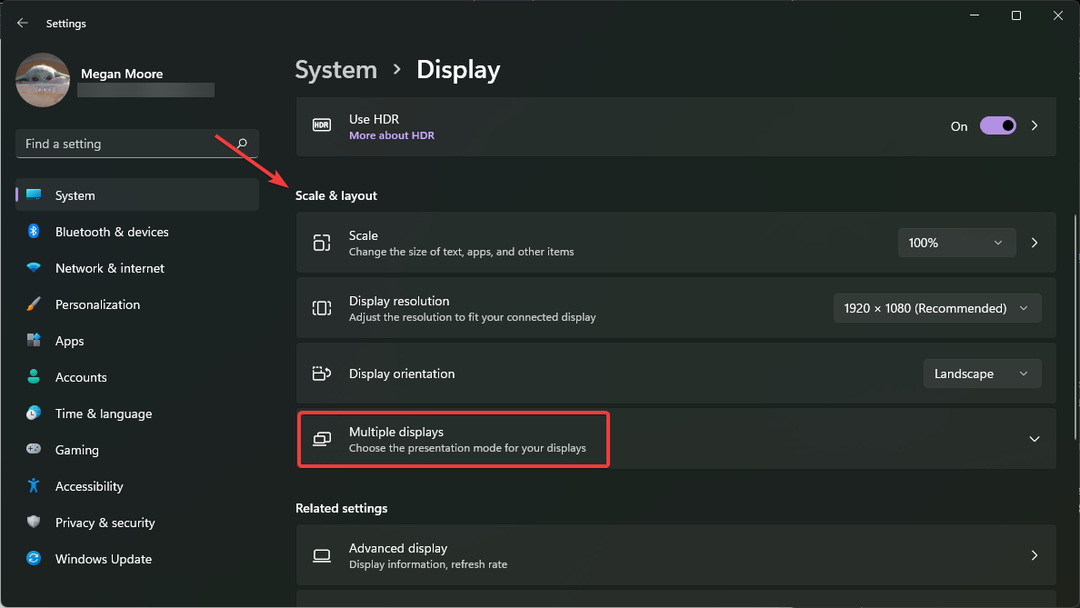
- Klikk på Koble ligger ved siden av Koble til en trådløs skjerm.
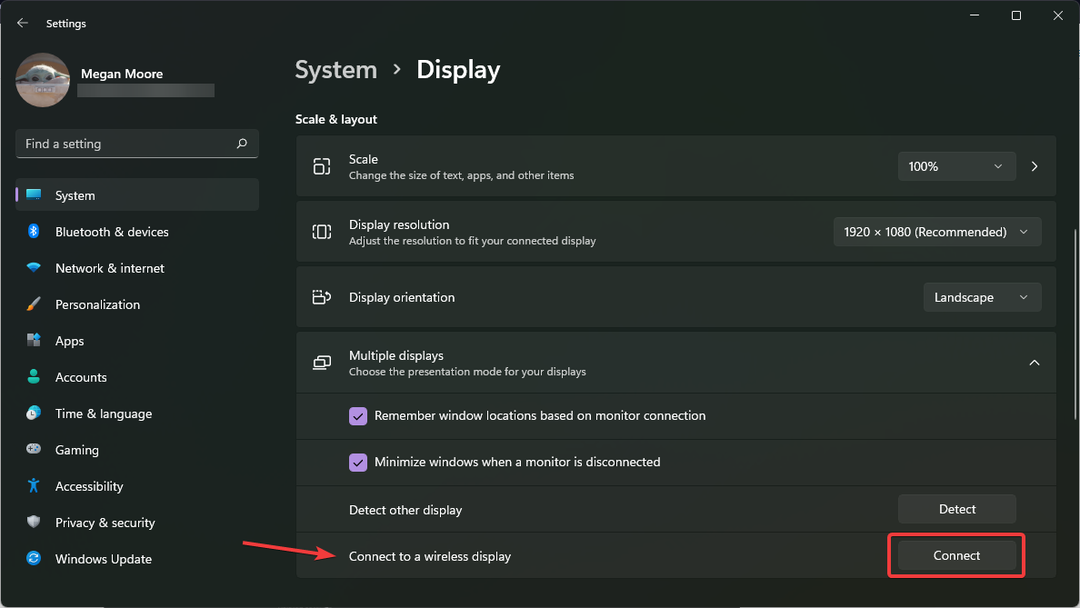
- Plukke ut Roku-spiller fra listen over enheter.
- Åpne Opera og begynn å surfe.
Denne metoden ligner på casting rett fra Opera-nettleseren din, bare nå vil alt på skjermen din bli castet til din Roku. Som med de andre metodene som er oppført ovenfor, sørg for at Roku-enheten din er koblet til samme nettverk som PC-en.
Opera er en lett nettleser som ikke bruker massevis av ressurser. Det er også en av de sikreste nettleserne, med integrert VPN og annonseblokkering. Den ubegrensede VPN-en holder ikke bare data sikre, men lar også brukere strømme fra hvor som helst i verden.
Denne veiledningen er rettet mot Windows 11-brukere; men du kan cast til Roku med Windows 10. Kommenter nedenfor hvilken metode som fungerte for deg, eller gi oss beskjed hvis du hadde problemer med å koble Opera-nettleseren til Roku-enheten din.
 Har du fortsatt problemer?Løs dem med dette verktøyet:
Har du fortsatt problemer?Løs dem med dette verktøyet:
- Last ned dette PC-reparasjonsverktøyet vurdert Great på TrustPilot.com (nedlastingen starter på denne siden).
- Klikk Start søk for å finne Windows-problemer som kan forårsake PC-problemer.
- Klikk Reparer alt for å fikse problemer med patentert teknologi (Eksklusiv rabatt for våre lesere).
Restoro er lastet ned av 0 lesere denne måneden.